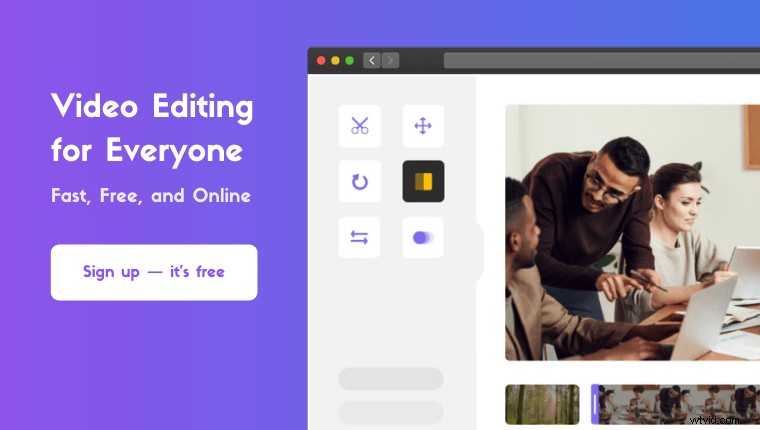Buscando eliminar audio de video en Windows 10 ?
En este artículo, le mostraremos las 4 mejores formas gratuitas de eliminar audio de video en Windows 10.
Aquí está todo lo que cubriremos, siéntase libre de saltar alrededor:
Cómo eliminar el audio de un video en Windows Movie Maker
Cómo quitar audio de video en VLC
Cómo eliminar el audio de un video en Premiere Pro
Cómo eliminar el audio de un video en Windows 10:la manera fácil
Cómo eliminar el audio de un video en Windows Movie Maker
Windows Movie Maker es parte de Windows Essentials Suite 2012. Microsoft finalizó el soporte para esta suite en 2010. Sin embargo, puede descargar el instalador original usando este enlace de descarga. Se recuperó con la ayuda de Wayback Machine, un servicio de archivo web gratuito.
- Primero, instale Windows Movie Maker. Ahora, haga doble clic en el archivo de instalación que acaba de descargar. Luego, selecciona Elige los programas que deseas instalar opción.
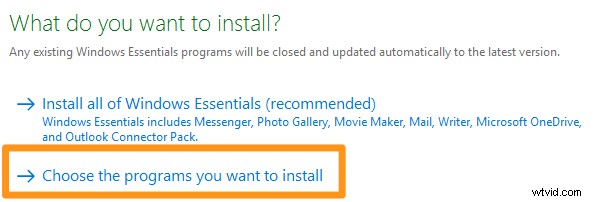
- Deje que la Galería de fotos y Creador de películas casilla de verificación permanece marcada. Puede desmarcar las casillas de verificación asociadas con las herramientas que no necesitará y hacer clic en Instalar botón.
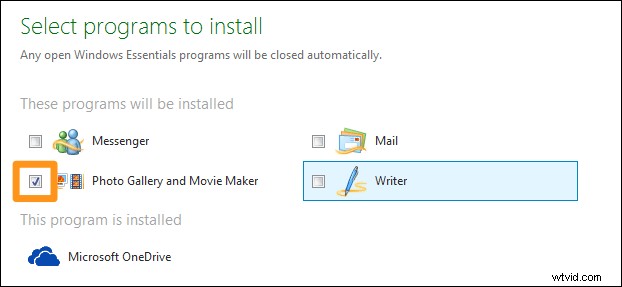
- Una vez que se haya instalado, ábralo e importe el video que desea silenciar. Simplemente arrastre y suelte el video en la ventana de la aplicación. O puede importar el video yendo a Inicio y haciendo clic en Agregar fotos y videos botón.
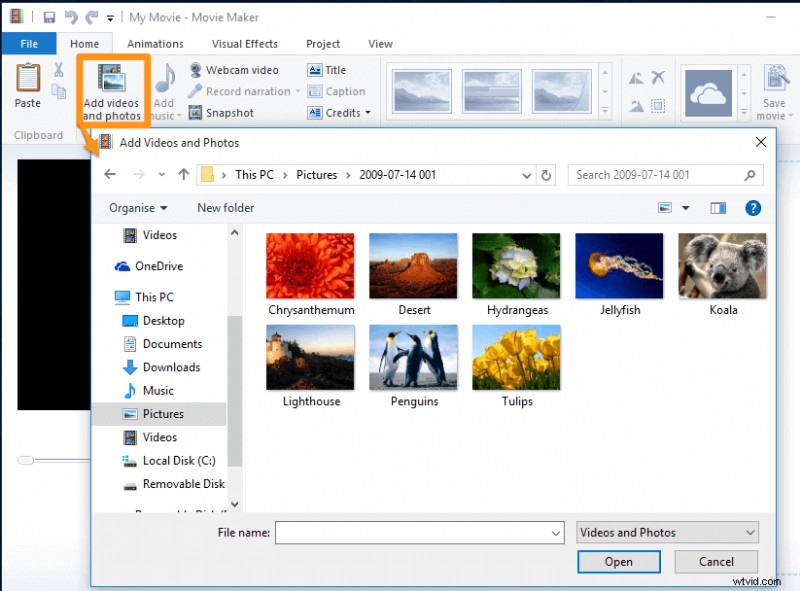
- Ahora ve a Editar y haga clic en Volumen de video botón.

- Haga clic en Silenciar a la izquierda del control deslizante para silenciar el video. O puede arrastrar el control deslizante completamente hacia la izquierda para silenciar su video.
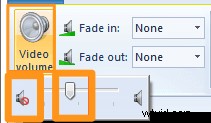
- Si solo desea eliminar el audio de una parte de su video, tendrá que dividir el video en varias partes y luego elegir la parte para la que desea eliminar el audio. Dirígete a Editar y haga clic en Volumen de video y luego silencie el clip de video con el ícono de silenciar o el control deslizante.
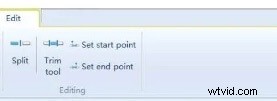
- Ahora guarda el video que acabas de silenciar. Para guardar el video, vaya a Archivo pestaña, seleccione Guardar película y seleccione Recomendado para este proyecto del menú desplegable resultante. Esta opción guardará su video como MP4 sin sonido.
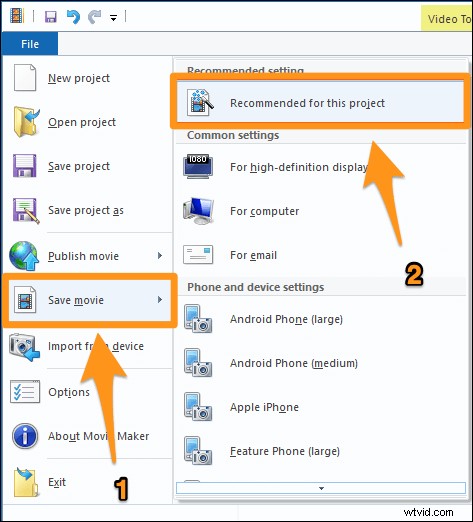
Cómo eliminar el sonido de un video en Windows usando VLC
Es probable que ya tenga instalado el reproductor multimedia VLC en su sistema operativo Windows 10. Si ese es el caso, puede usarlo para silenciar sus videos. Hay varios pasos que debe seguir para silenciar y guardar videos usando VLC. Consulte nuestro artículo sobre cómo silenciar un video en VLC.
Cómo quitar audio de video en Windows usando Premiere Pro
También puede usar Adobe Premiere Pro, un software de edición de video profesional, para silenciar sus videos. Si no lo ha usado antes y simplemente está buscando silenciar su video, no le recomendamos que use la herramienta para silenciar sus videos. Si le gusta la edición de video y lo tiene instalado en su PC con Windows 10, aquí hay un artículo nuestro que le muestra cómo silenciar un video en Adobe Premiere Pro.
Cómo eliminar el audio de un video:la forma súper rápida
Si es un usuario de Windows, puede usar el silenciador de video de Animaker para silenciar videos fácilmente de forma gratuita. Todo lo que necesita son 3 simples pasos para eliminar el audio o el sonido y descargar sus videos usando nuestra herramienta de silenciamiento de video súper simple.
Para aquellos que no conocen Animaker, es una aplicación de creación de videos de bricolaje todo en uno diseñada para ayudar a los no diseñadores a crear videos de calidad profesional desde la comodidad de su navegador.
Nuestra herramienta para silenciar videos funciona en Chrome, Firefox, Safari, Internet Explorer, etc., y si usa uno de estos navegadores, puede silenciar fácilmente sus videos en su computadora con Windows.
Si está buscando silenciar rápidamente sus videos para Instagram, YouTube o Facebook, entonces el silenciador de video de Animaker es la mejor herramienta para el trabajo. Además, puede silenciar videos en MP4, MPG, WebM, MOV y más formatos.
Paso 1:Regístrese/Inicie sesión y elija las dimensiones
Primero, inicie sesión en su cuenta o cree una gratuita. Luego, elige las dimensiones o la plataforma social para tu video. ¿En qué relación de aspecto o dimensiones le gustaría que estuviera su video de salida? Puedes elegir Cuadrado , Paisaje o Verticales desde Crear un video sección en su panel de control. O bien, puede usar el botón Tamaño personalizado para elegir las dimensiones de su elección.
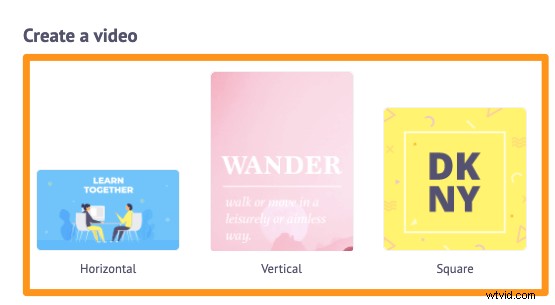
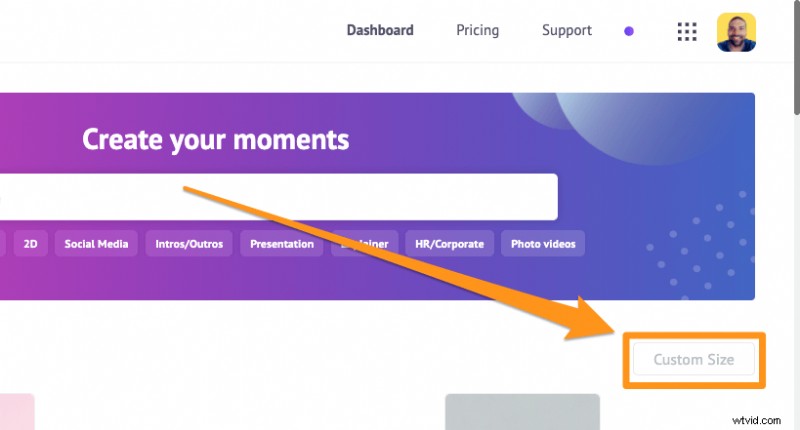
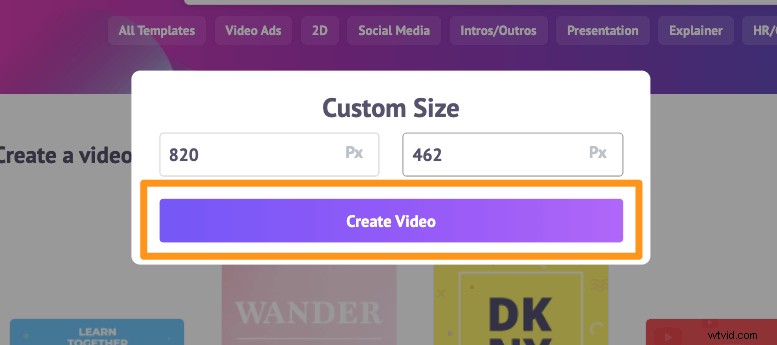
Paso 2:Cargue el video y elimine el audio
Cargue el video del que desea silenciar o eliminar el audio. Animaker te permite subir videos de hasta 20 GB de tamaño. Vaya a Subir en la biblioteca de recursos de Animaker y haga clic en Subir en la parte inferior de la ventana de la pestaña.
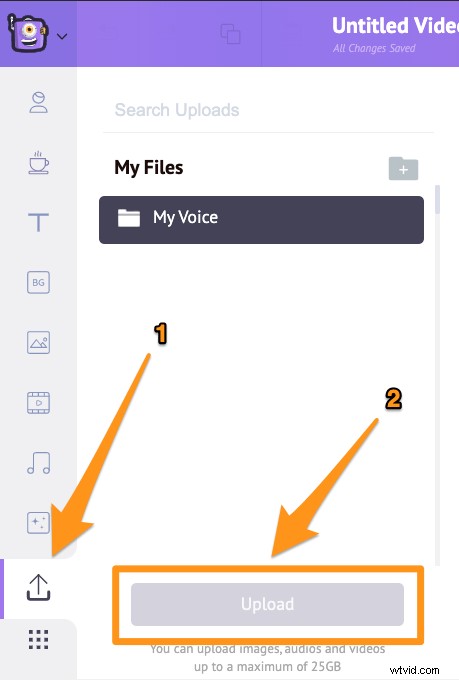
Ahora haga clic en el video para colocarlo en el lienzo.
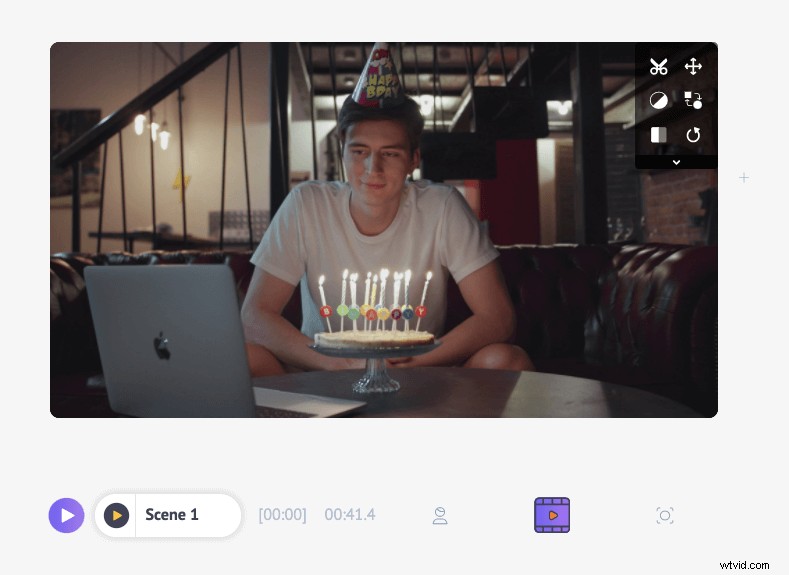
Luego, haga clic en el icono de tijera en la esquina superior derecha del lienzo.
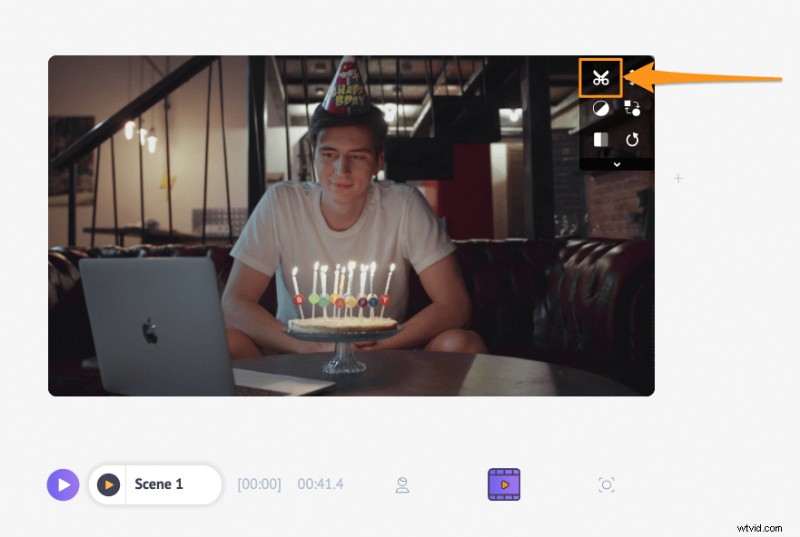
Ahora, en la ventana emergente que aparece a continuación, encontrará un botón de audio en la esquina inferior derecha.
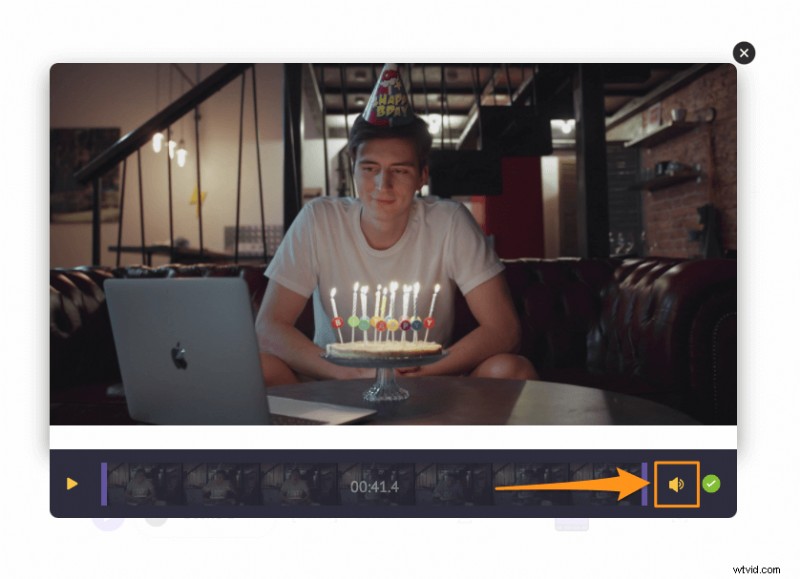
Ahora haga clic en el ícono del altavoz para silenciar su video. Una vez que haga clic en el ícono, notará que mostrará el ícono de silencio para indicar que se eliminó el sonido. Ahora haga clic en el botón verde redondo en la esquina inferior derecha para guardar los cambios.
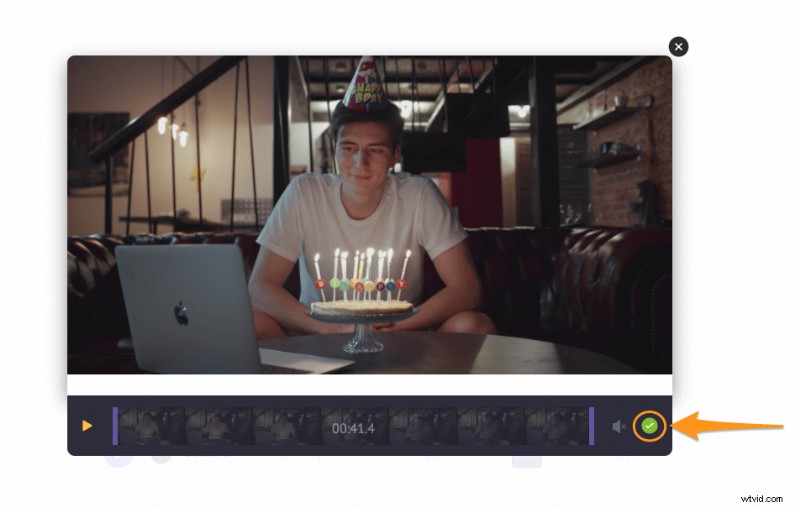
Opcionalmente, también puede agregar una voz en off o agregar música de fondo a su video. Si desea agregar una voz en off, tiene tres formas de hacerlo:puede grabar su propia voz en off, cargar un archivo de voz en off o generar una voz en off usando texto. Para agregar una voz en off, haga clic en Línea de tiempo del video y luego haga clic en Voz en off en la esquina inferior izquierda de la pantalla de la aplicación y elige una opción del menú desplegable.
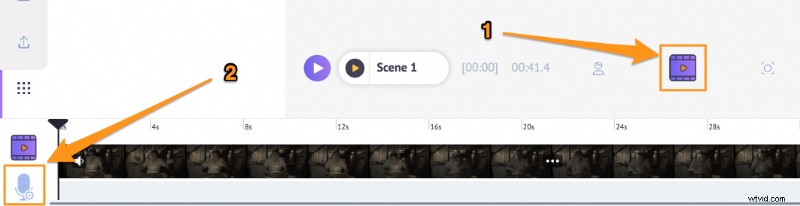
Para agregar música de fondo a su video, simplemente diríjase a Música y elija una pista de música de fondo de nuestra enorme biblioteca de música gratuita.
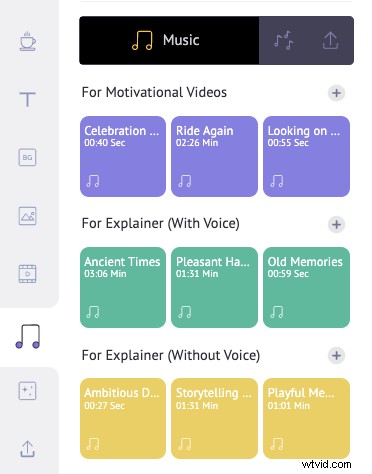
Paso 3:Vista previa y descarga
Puede obtener una vista previa del video haciendo clic en el botón de reproducción al lado de Compartir botón. Luego puede descargar el video a su computadora haciendo clic en Publicar y luego seleccione Descargar video del menú desplegable. O compártalo directamente en varias plataformas de redes sociales desde la aplicación.
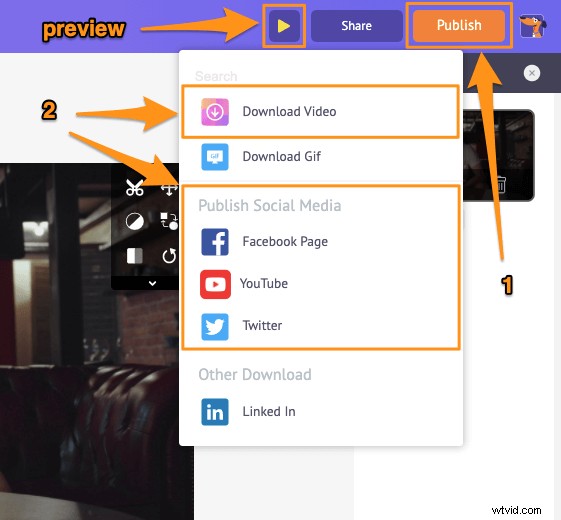
Además de permitirle silenciar videos, Animaker ofrece otras herramientas de edición de video esenciales que necesitará para editar sus videos para sus canales de redes sociales y sitio web.
Puede usar el editor de video de Animaker para:
- Recortar vídeos
- Rotar videos
- Voltear videos
- Ajuste el brillo, el contraste, etc. del video
- Agregar filtros a videos
- Fusionar o combinar videos
Y la lista continúa... no dudes en consultar estas herramientas y descubrir por qué es el editor de video ideal para los vendedores y creadores de contenido.
¿Tienes alguna pregunta sobre silenciar tus videos en Windows 10? ¿Algún consejo o herramienta interesante para silenciar videos en Windows que parece que hemos dejado de lado? Háganos saber sobre ellos en la sección de comentarios a continuación.